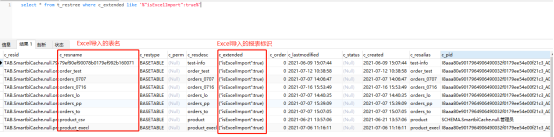一、升级说明
由于Infobright性能较差,不适合作为用户生产环境的缓存库,因此V10版本产品取消支持Infobright作为高速缓存库,升级时有以下几种情况:
- 如果是空库升级,高速缓存库驱动类型默认为SmartbiMPP。
- 如果是由其他版本升级到V10版本,未使用Infobright作为高速缓存库,驱动类型为升级前设置的类型。
- 如果是由其他版本升级到V10版本,使用Infobright作为高速缓存库,管理员登录系统后提示如下:
V10版本中,在数据连接打开高速缓存库,已经不存在Infobright数据库,默认为SmartbiMPP。
用户需要重新配置驱动程序类型,详情请参考 切换高速缓存库 。
如果用户仍然想使用Infobright作为高速缓存库,需要进行版本回退,详情请参考 知识库回退 。
二、数据迁移步骤
数据迁移前提:升级smartbi版本之前,以Infobright作为高速缓存库。
1、导出Infobright资源
导出原Infobright高速缓存库中Excel导入数据建立的相关资源。
打开系统运维--导出资源,根据实际环境选择要导出的资源。
文档环境中导出建立的product_Excel自助仪表盘,勾选product_Excel自助仪表盘,并点击添加依赖资源
取消勾选高速缓存库,点击确定
勾选同时导出资源权限和导出数据源包含数据行权限,点击确定
将导出的资源保存在本地。
2、切换高速缓存库
登陆smartbi,打开数据连接--高速缓存库,将原来的高速缓存库由Infobright设置为smartbiMPP
测试连接通过后,保存。
3、创建Infobright数据源连接
1)新建Infobright数据连接,连接原本为高速缓存库的Infobright数据库,名称设置为Infobright_db,测试连接成功后,保存
2)点击新建的Infobright数据源连接--数据库管理,选择Excel导入的表,文档环境中的表为product_Excel,保存
注意:
可以通过查询知识库,查看所有通过Excel数据源导入的报表。
例如:
通过登陆连接工具访问知识库,输入查询语句:
select * from t_restree where c_extended like '%"isExcelImport":true%'
如下图所示
表字段c_resname即Excel导入数据表名称,表字段c_extended即为Excel数据导入的标示
4、创建数据集,并抽取数据
1)打开数据准备--数据集,新建原生SQL数据集
2)数据源选择新建的Infobright数据源,点击确定
3)输入查询语句,查询表所有信息
select * from `product_Excel`;
替换对应的实际的表名,检查输出字段,保存数据集,点击抽取
选择全量抽取,抽取表名需要和查询的表名一致,其他设置可根据实际环境设置,设置完成后点击立即抽取
抽取完成后,通过数据快查功能,能正常查询到表数据即可。
5、导入资源
将Infobright为高速缓存库时导出的资源重新导入
打开系统运维--导入资源,选择实际需要导入的资源,点击 关系数据源设置
导入的资源中,原有的高速缓存库是Infobright,原数据源:DS.SmartbiCache,原Schema为空,点击配置
新Schema选择smartbimpp,点击确定
配置完成点击确定
点击确定导入资源
导入成功
6、打开报表资源
能正常打开导入的资源即表示高速缓存库升级为SmartbiMPP成功